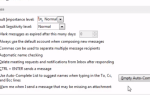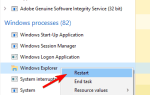Uplay to zgrabna platforma dystrybucji gier, w której można kupować i pobierać gry Ubisoft oraz odpowiadające im DLC.
Nie zapomnij dodać białej listy do naszej witryny. Powiadomienie nie zniknie, dopóki tego nie zrobisz.
Nienawidzisz reklam, my to rozumiemy. My także. Niestety, jest to jedyny sposób, abyśmy nadal dostarczali znakomitą zawartość i wskazówki, jak rozwiązać największe problemy techniczne. Możesz wesprzeć nasz zespół 30 członków w kontynuowaniu ich pracy, umieszczając naszą listę na białej liście. Wyświetlamy tylko kilka reklam na stronie, nie utrudniając dostępu do treści.
Dodam twoją stronę do białej listy, nie obchodzi mnie to
Co więcej, działa jak centrum, w którym można przeglądać osiągnięcia, rozmawiać z przyjaciółmi i czytać wiadomości z Internetu.
Jak zapewne już wiesz, dostęp do Uplay jest możliwy tylko za pomocą konta i hasła.
Wielu użytkowników narzeka na oficjalnych forach Ubisoft, że czasami Uplay nie rozpoznaje już swojego hasła.
Na stronie mogę zalogować się normalnie, ale w Uplay, jak tylko kliknę login, natychmiast odrzuca, że nie rozpoznaje mojego hasła i tak, jestem pewien, że to, co wpisuję, jest prawidłowe.
Czy powinienem ponownie zainstalować? Ale może to sprawi, że mój tryb offline zniknie? Nie jestem jeszcze gotów zaryzykować.
Tym, co czyni ten problem jeszcze bardziej mylącym, jest to, że dzieje się to całkowicie losowo.
Co więcej, hasła stają się ponownie ważne po pewnym czasie, nawet bez interwencji użytkownika.
Co zrobić, jeśli Uplay odrzuci twoje hasło?
Najpierw przychodzi mi na myśl zresetowanie hasła.
Zgłoszono jednak, że ten problem może zwykle wystąpić, gdy zmienisz hasło ze strony zarządzania kontem, ale nadal logujesz się do Uplay w trybie offline.
Masz problem z zapomnieniem hasła? Dlaczego nie wypróbować jednego z tych wspaniałych menedżerów haseł?
1. Zapobiegaj zawsze uruchamianiu Uplay w trybie offline
- Po uruchomieniu Uplay przed zalogowaniem kliknij menu Ustawienia u dołu okna.
- Odznacz Zawsze uruchamiaj Uplay w trybie offline
- Kliknij Zapisać
- naciśnij Ctrl + Przesunięcie + wyjście
- Po otwarciu Menedżera zadań wybierz pozycję Uplay
- naciśnij Zakończ zadanie
- Wznowienie Uplay
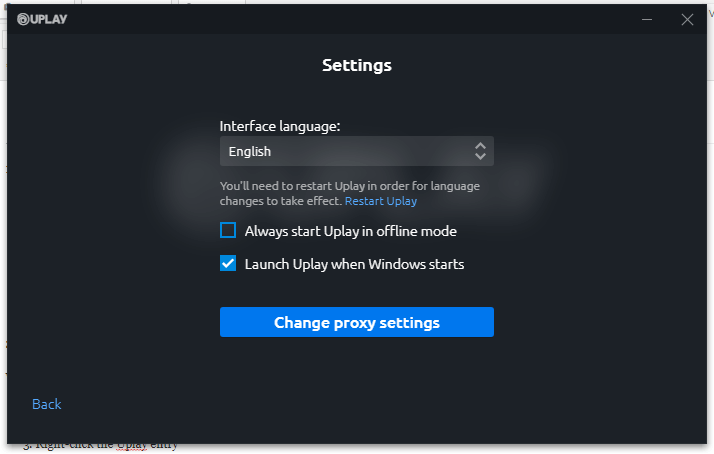
2. Ponownie zainstaluj Uplay
Chociaż nie ma wyjaśnienia, dlaczego dokładnie to rozwiązanie działa, wydaje się, że czasami ponowna instalacja aplikacji może załatwić sprawę.
- naciśnij Windows + R
- Wpisz appwiz.cpl
- Kliknij prawym przyciskiem myszy pozycję Uplay
- Wybierz Odinstaluj / Zmień
- Przejdź na oficjalną stronę Uplay i pobierz świeżego nowego klienta
- zainstalować to
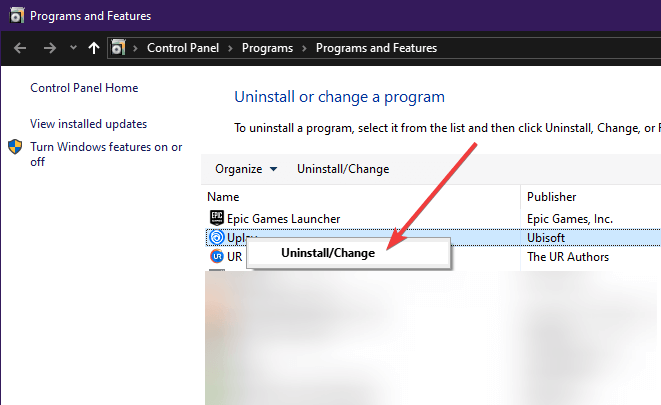
3. Sprawdź, aby zobaczyć status serwerów Ubisoft
Czasami, ponieważ serwery są wyłączone, aplikacja informuje, że wprowadziłeś nieprawidłowe dane logowania.
Chociaż ten komunikat o błędzie może wprowadzać w błąd, po prostu sprawdź, czy Ubisoft ma rutynową konserwację serwera lub czy występują problemy.
Ubisoft zazwyczaj publikuje posty z wyprzedzeniem, ilekroć są gotowe do rutynowej konserwacji serwera, więc od czasu do czasu odwiedź ich stronę.

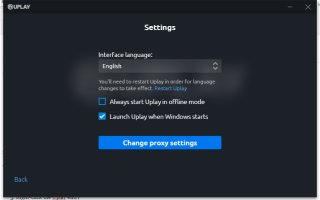
![Program Outlook nie będzie drukować w kolorze [PERMANENT SOLUTION]](https://pogotowie-komputerowe.org.pl/wp-content/cache/thumb/38/bd80558c2a8d238_150x95.png)